Бесплатное обновление до OS X Mavericks доступно всем обладателям современных Маков в Mac App Store. Напомним, обновиться на новую систему бесплатно могут пользователи Mountain Lion, Lion и даже Snow Leopard.
Ради чего обновляться и как скачать OS X Mavericks?
Ещё раз пройдёмся по ключевым новшествам OS X Mavericks:

Читалка, отлично знакомая всем пользователям iOS, отныне доступна в качестве встроенного приложения OS X. Функции те же – хранение вашей медиатеки, чтение на любом экране, доступ к каталогу книг iBooks Store.

Карты
Хотя карты Apple пока далеки от совершенства, позавидовать их интеграции с другими сервисами компании могут все конкуренты. Так, в Mavericks вы не только можете быстро найти нужное вам заведение или полюбоваться Flyover-панорамами, но и спроектировать любой маршрут на экране Мака, чтобы затем мгновенно отправить его на iPhone или iPad, чтобы начать поездку.
Экземпляр программы Установка macOS поврежден и не может быть использован для установки macOS

Safari 7 + iCloud Keychain
Новая версия Safari стала ещё быстрее и удобнее в использовании. В сайдбаре вы сможете видеть ссылки, которые расшаривают те, за кем вы следите в Twitter и LinkedIn.

В Safari теперь встроена синхронизация логинов и паролей между всеми устройствами. Mavericks будет предлагать вам создавать сложные пароли, тут же запоминая их и сохраняя в облаке в зашифрованном виде. Они мгновенно станут доступны на остальных Маках, а также на iPhone, iPod touch и iPad с iOS 7.0.3 на борту. Все ваши пароли теперь надёжно синхронизируются между любой техникой Apple, и это крайне удобно.

Улучшенные уведомления
В OS X Mavericks пропустить важное уведомление практически невозможно. При возвращении к компьютеру прямо на экране логина вы будете видеть все уведомления, которые поступили в ваше отсутствие. На сообщения в почте, iMessage, FaceTime и т.п. можно отвечать прямо во всплывающих баннерах центра уведомлений. Интересующие вас веб-сайты теперь также могут отправлять уведомления о свежих материалах.
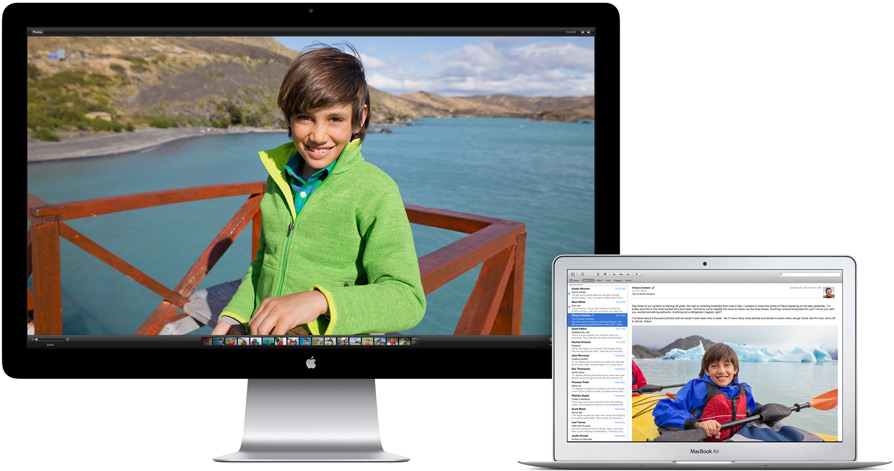
Полноценная поддержка нескольких дисплеев
На каждом дисплее теперь доступен свой меню-бар. С любого дисплея можно получить доступ к доку. Любое полноэкранное приложение можно целиком вынести на отдельный дисплей. Управлять содержимым каждого дисплея можно с помощью Mission Control. Наконец, теперь полноценным внешним дисплеем может быть даже ваш телевизор, подключённый к Apple TV.

Теги
Концепция разноцветных меток в OS X Mavericks получила развитие. Теперь это полноценные теги: вы можете создать их ровно столько, сколько хотите, и помечать ими любые документы. Теги доступны даже для документов в iCloud. Найти нужный вам файл теперь будет ещё проще.

Энергоэффективность и производительность
За счёт глубокой оптимизации нагрузки на процессор и память Mavericks не только работает заметно быстрее, но и потребляет меньше энергии. Время автономной работы ноутбуков Apple при энергоёмких задачах вырастет примерно на 1-1,5 часа. Приложения, которые вы не видите, будут принудительно «засыпать», снижая потребление энергии компьютера. Safari сможет отключать ресурсоёмкие плагины до тех пор, пока они вам не понадобятся. iTunes будет потреблять на 35% меньше энергии, чем прежде.
Где скачать OS X Mavericks?
Mavericks можно установить поверх Snow Leopard (10.6), Lion (10.7) и Mountain Lion (10.8). Перед обновлением сделайте резервную копию через Time Machine, после чего перейдите в Mac App Store, скачайте установщик и согласитесь с обновлением системы. Вот ссылка на скачивание.
Начну с предыстории. У родителей есть домашний компьютер и это Mac Mini 2012-го года. Когда-то мы его им подарили и решили этим кучу проблем: они перестали жаловаться на вирусы, мне больше не приходилось изучать мануалы по Windows, чтобы решить очередную напасть, которая постигла систему от Microsoft. Я лишь провёл небольшое обучение по основам и сказал: «Делайте, что хотите!».
Всё было хорошо, пока не начали поступать жалобы на тормознутую работу системы. А стоял у них OS X Yosemite. Делать нечего — самое простое решение: установить обновление. Из-за медленного интернета (или ещё из-за каких-то проблем) App Store прерывал скачивание OS X El Capitan. Пришлось идти на торрент и скачивать систему, а затем устанавливать.
Но во время установки я столкнулся с проблемой «Не удалось проверить эту копию программы… Возможно, она была повреждена или изменена в процессе загрузки.
Чуть-чуть погуглив, я узнал, что Apple подписывает не только iOS, но и OS X. Поэтому запрещает устанавливать старые версии системы. То есть у меня был установщик OS X El Capitan 10.11, а текущая версия системы 10.11.3.
Решение проблемы до смешного простое. Необходимо выставить любую дату в системе, когда скачанная версия была актуальна. Например, 20 октября 2015 года.


После такой нехитрой манипуляции Установка El Capitan пошла успешно.

Я не помню, были ли подобные проблемы раньше или эта проверка появилась с El Capitan. Но на будущее метод стоит запомнить.
Всем удачи и поменьше всяких ошибок!
Исправляем ошибку, которая возникает при запуске программы в Mac OS , после её установки. Программа не открывается и сообщает об ошибке.
Сообщение бывает двух видов:
1. Программа не открывается или повреждена
2. Сбой открытия программы «Название_приложения.app» из-за повреждения. Переместите программу в Корзину. Сбой открытия программы «Название_приложения.app» из-за повреждения. Переместите программу в Корзину.
На английском ошибка будет выглядеть так:
“. . . ”is damaged and can ’t be opened . You should move it to the Trash .

Ошибка возникает, при открытии программ или образов загруженных через Интернет. Защитник Gatekeeper в Mac OS блокирует непроверенные им программы из-за угрозы наличия вредоносного ПО. Сделано это чтобы обезопасить пользователя от случайной установки вредоносной программы. По умолчанию, в настройках Мака, нет возможности включить установку любых приложений:
По умолчанию Gatekeeper в Mac OS позволяет устанавливать только проверенные программы
Однако это не значит, что все программы загруженные через Интернет содержат вирусы или вредоносные коды. И потому иногда требуется отключить Gatekeeper, чтобы разрешить запуск отдельной программы. Можно и полностью его отключить.
Открываем и вводим команды. Отключаем для конкретной программы:
Отключаем для всех программ:
sudo spctl — master — disable
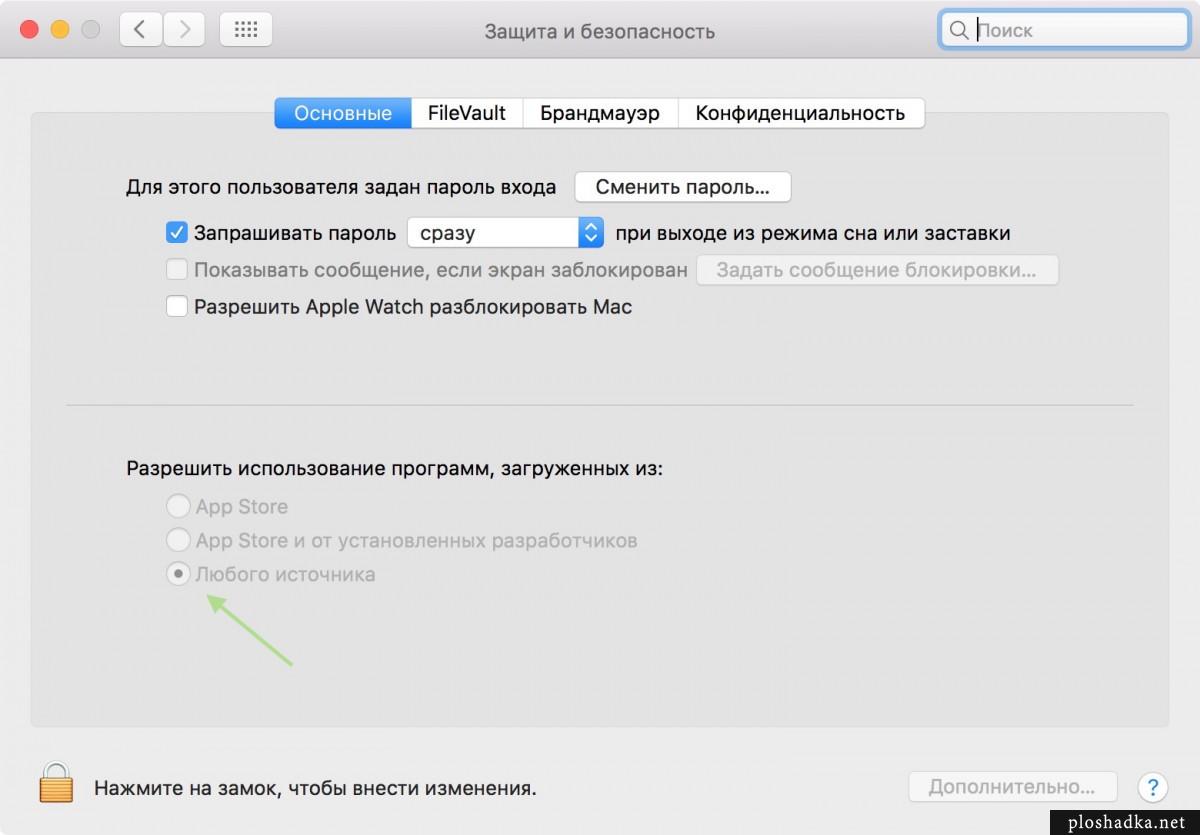
В настройках Mac OS появляется возможность установить программы из «любого источника»
Исправление проблем, из-за которых появляется сообщение «Ошибка при компилировании» при рендеринге или экспорте
Попробуйте использовать другой исходный файл.
- Откройте новый проект в Premiere Pro.
- Добавьте полосы и тон к последовательности и выполните экспорт снова.
- Убедитесь в том, что проблема устранена.
- Если проблему устранить не удается, возможно, она связана с исходными файлами мультимедиа.
- Если проблема связана с определенным исходным файлом, потребуется преобразовать его в другой формат или заменить.
- Создайте копию имеющейся панели «Временная шкала» и удалите все эффекты из клипов этой временной шкалы.
- Если экспорт выполняется без сбоев, проблема может быть вызвана определенным эффектом, который вы использовали.
- Розничный DVD-диск: серийный номер находится на оборотной стороне футляра для DVD-диска.
- Розничная электронная копия: серийный номер отправлен вам по электронной почте в квитанции из магазина Adobe Store. Магазин Adobe Store отправляет квитанцию на адрес электронной почты, использованный вами в качестве Adobe ID при покупке продукта. Кроме того, розничные клиенты могут получить серийный номер посредством своей учетной записи на веб-сайте Adobe.com. При загрузке любого приобретенного в онлайн-магазине продукта серийный номер автоматически регистрируется в вашей учетной записи.
- Зарегистрированные серийные номера: если вы зарегистрировали свой серийный номер с использованием Adobe ID, этот серийный номер привязан к вашей учетной записи на веб-сайте adobe.com и Adobe ID.
- Образовательные версии: преподаватели и студенты могут получить серийный номер на веб-сайте Adobe Educational. Дополнительные сведения о получении серийных номеров для образовательных версий продуктов приведены на следующих веб-сайтах:
- Корпоративная лицензия: серийный номер находится в вашем лицензионном сертификате для Adobe Open Options или Adobe Volume Licensing. В некоторых случаях для получения этой информации необходимо связаться с региональным реселлером Adobe или отделом информационных технологий. Серийный номер также приведен на веб-сайте лицензирования (LWS). Если вы потеряете свой сертификат, можете войти в учетную запись и получить для своего заказа серийный номер. (Примечание. Для просмотра серийных номеров в заказе вы должны быть указаны как контактное лицо для данного идентификатора учетной записи.)
Важно! Купив программное обеспечение с корпоративной лицензией Adobe, необходимо загрузить его с веб-сайта лицензирования (Licensing Website — LWS). Кроме того, можно установить программное обеспечение при помощи CD- или DVD-диска, поставляемого вместе с корпоративным заказом.Если ваш серийный номер не работает, возможно, вы пытаетесь активировать с его помощью розничную или ознакомительную версию продукта. - Продавец/реселлер (OEM): производитель оригинального оборудования предоставляет серийный номер. Продукты OEM поставляются в комплекте с оборудованием или другим программным обеспечением. (Например, в некоторых случаях можно приобрести компьютер с уже установленным продуктом Adobe.) Обратитесь в компанию, сформировавшую комплект.
2. Введите серийный номер для устанавливаемого продукта Creative Suite.
В строке заголовка отображается название устанавливаемого продукта. Следующая информация может помочь вам ввести серийный номер правильно.
- Программа установки различается в зависимости от продукта. Для каждого продукта Adobe Creative Suite создается отдельная программа установки. Например, серийный номер Photoshop не подойдет для установки других продуктов.
- Программа установки различается в зависимости от платформы. Серийный номер версии для Windows не будет работать в версии для Mac OS.
- Серийные номера – это цифры. Не вводите алфавитные символы.
- Не нужно набирать знаки дефисов при вводе серийного номера. (Если при вводе серийного номера вы случайно ввели дефисы в процессе установки и запуска, он будет принят.)
- Программа установки работает только для одной из платформ (Mac OS, Windows) и поддерживает все следующие параметры. (Программа установки работает для программного обеспечения на всех языках.)
- Все языки
- Серийный номер полного продукта или обновления
- Розничная, образовательная, корпоративная лицензия или купленная у реселлера (не напрямую у Adobe)
- Пробная версия
3. (Запуск) Переустановите продукт с серийным номером.
С помощью программы установки можно установить ознакомительную версию продукта или версию с серийным номером. При установке ознакомительной версии укажите язык установки.
- Если ваш серийный номер предназначен для продукта на другом языке, появляется это сообщение об ошибке.
- Следующие программы, имеющие версии на различных языках, устанавливают пакеты для двух языков. Каждая строка обозначает новую группу языка. Можно выполнить сериализацию из каждого языка в пакете. Ошибка недопустимого серийного номера не появляется при установке продукта на одном языке и сериализации на следующем.
- en_US (английский)en_GB (международный английский)
- fr_FR (французский)fr_CA (канадский французский)
- es_ES (испанский)es_MX (латиноамериканский испанский)
Повторно установите продукт и введите серийный номер при появлении соответствующего запроса.
Новые статьи
- Как исправить ошибку в данных CRC: способы лечения дисков При копировании на флешку ошибка данных crc
- Инструкция по восстановлению флешек
- Какая лучшая утилита для реанимации флешки?
- У флешки пропала память, что делать?
- Восстанавливаем работу USB накопителя
- Восстановление флешки Silicon Power Программа для восстановления флешки силикон пауэр
- Премиальный тариф «Совсем все» от Билайн
- OnLive — «облачный» игровой сервис
- Что такое роуминг простыми словами
- OnLive — «облачный» игровой сервис
Источник: lickeys.ru
Как устранить ошибку «Не удалось проверить эту копию программы» при установке macOS
При переустановке macOS, обновлении системы или во время восстановления из резервной копии пользователи могут столкнуться с ошибкой:

Проблема связана с сертификатами безопасности, вшитыми в установочные файлы операционных систем Apple. Mac проверяет сертификаты и считает их недействительным по причине истечения срока действия (обычно 1 год с момента официального релиза системы).Поэтому чаще всего такую ошибку видят при попытке сделать даунгрейд на старую macOS: сертификаты, вшитые в их образы установки, уже давно истекли.

Не забываем отключиться от WiFi. Задаём дату в системе следующей командой : date mmddHHMMyy ,где mm – месяц, dd – дата, HH – часы, MM – минуты,yy – год. (Например:date 1030223018)


Заходим в установщик и устанавливаем систему и больше такая ошибка нас не будет беспокоить.
Источник: telegra.ph
Как исправить ошибки macOS High Sierra
Как у вас работает macOS High Sierra? У некоторых пользователей система работает отлично, но есть и те, у кого возникают различные проблемы с данной версией. Такое бывает со значительными обновлениями по большому количеству причин. В этой статье мы собрали самые распространённые проблемы macOS High Sierra и предложили их возможные решения.

От пользователей, обновившихся до macOS High Sierra, поступает большое число сообщений об ошибках: начиная с проблем с установкой самого обновления и заканчивая быстрым расходом батареи, ошибками программ, странным поведением, считыванием носителей, проблемами с сетью, графикой/дисплеем и ухудшением работы в целом. Возможно, вы найдёте решение и своей проблемы ниже.
Ошибки скачивания MacOS High Sierra
Некоторые пользователи не могут даже скачать macOS High Sierra через Mac App Store. Если у вас возникла данная проблема, в первую очередь проверьте, чтобы ваш Mac был подключён к интернет-сети с хорошей скоростью.
Часто проблему можно решить, закрыв App Store и открыв его заново.
- Закройте Mac App Store.
- Откройте Mac App Store и попытайтесь снова скачать macOS High Sierra.
Возможно, стоит перезагрузить и сам Mac, но это необходимо в очень редких случаях.
Проблемы с установщиком MacOS High Sierra
Некоторые пишут, что не могут скачать полный установщик macOS High Sierra и вместо этого качают 20мб версию, которая в свою очередь скачивает уже полную во время установки. Таким образом не нужно создавать установочный USB-диск для MacOS High Sierra.
Чтобы решить данную проблему, попробуйте установить macOS High Sierra с помощью сторонней программы.
Ошибки установки MacOS High Sierra
Когда возникают ошибки с установкой, появляется сообщение с ошибкой, и решением чаще всего может стать скачивание установщика заново и попытка начать установку ещё раз.
Могут выскакивать различные ошибки. Например, «Путь /System/Installation/Packages/OSInstall.mpkg, похоже, отсутствует или повреждён. Завершите установщик для перезагрузки компьютера и повторите операцию» и т.д.
Если у вас возникают такие ошибки, удалите файл «Install macOS High Sierra.app» из папки /Applications/ и скачайте установщик из Mac App Store заново.
Перезагрузите Mac и попробуйте ещё раз установить Mac OS High Sierra через файл установщика. В большинстве случаев это помогает.
MacOS High Sierra не устанавливается
Когда установка macOS High Sierra не начинается, появляется сообщение «macOS High Sierra невозможно установить». Скорее всего, ваш Mac просто не поддерживает данную версию системы.
Установка macOS не завершается
Иногда во время установки выскакивает ошибка, оповещающая о том, что в данный момент невозможно скачать важные компоненты установки, с предложением попытаться установить обновление ещё раз позже.
Решить эту проблему легко: последовать совету и попытаться установить обновление позже.
Иногда может помочь и перезагрузка.
Установщик macOS High Sierra зависает на чёрном или белом экране
Очень редко установщик macOS High Sierra зависает на полностью чёрном или белом экране.
В таком случае сначала нужно подождать, и ошибка может исчезнуть сама, даже если на это уйдёте несколько часов.
Если экран полностью чёрный, проверьте, чтобы на Mac была включена яркость. Иногда установщик по какой-то причине затемняет экран, и нужно просто добавить яркости.
Если установщик окончательно завис, вам нужно будет попытаться установить macOS High Sierra заново. Перезагрузите Mac и начните установку ещё раз, но немного позже. Если у вас стоит установочный USB-диск, запустите установку с него.
Если завис весь ноутбук, нужно войти в режим восстановления, перезагрузив Mac и зажав Command+R. После этого попытайтесь установить обновление ещё раз.
High Sierra не устанавливается, система не загружается вообще
Такое бывает в редких случаях. Когда обновление не устанавливается, и система не загружается, появляется серый экран. В таком случае нужно переустановить системное обеспечение, но сначала надо сбросить NVRAM/PRAM.
- Выключите Mac, снова его включите и сразу же одновременно зажмите клавиши OPTION, COMMAND, P, R.
- Продолжайте держать клавиши COMMAND, OPTION, P, R, пока не услышите звук включения. Обычно это происходит через 15 секунд.
Если Mac не загрузится и после сброса NVRAM, вам придётся переустановить систему. Это можно сделать с помощью установочного диска или режима восстановления.
Также можно перезагрузить Mac, зажав клавиши Command+Shift+Option+R и переустановив macOS через интернет.
APFS не работает с Fusion Drive или обычными дисками
Файловая система APFS пока что не поддерживается дисками Fusion или обычными дисками, но в будущем поддержка появится с каким-нибудь обновлением системы.
Если у вас установлена macOS High Sierra, и вы пользуетесь дисками Fusion или обычными HDD, в будущем обязательно установите обновление, когда выйдет новая версия системы.
MacOS High Sierra зависает
Поступает много сообщений о том, что ноутбуки с macOS High Sierra зависают и ни на что не реагируют.
У некоторых не работает курсор или клавиатура, но музыка или звуки продолжают играть. Чаще всего это происходит после запуска видео на YouTube, Facebook и т.п. В таком случае ноутбук нужно перезагрузить. Чтобы избежать проблемы в будущем, попробуйте установить другой браузер. Это может быть Safari, Safari Tech Preview, Chrome, Firefox или Opera.
Иногда такая ошибка возникает из-за несовместимости программ или сторонних сервисов. Нужно обновить все программы до последней версии.
Внешние мониторы не работают с MacOS High Sierra
Иногда после установки macOS High Sierra перестают работать внешние мониторы. У некоторых экран мигает разными цветами.
Если вы столкнулись с данной проблемой, попробуйте сбросить SMC.
WindowServer использует много оперативной памяти
Эту проблему можно решить, отключив эффект прозрачности Mac OS.
Установите все доступные обновления macOS High Sierra и других драйверов, связанных с графикой.
Искажения дисплея
У некоторых пользователей на экранах появляются различные искажения. Это может быть связано с новым графическим движком macOS High Sierra и другими элементами системы или же с драйверами, установленными на Mac. Проблемы с графикой, скорее всего, исправят в последующих обновлениях.
Mac не выходит из спящего режима
При возникновении такой проблемы нужно сбросить SMC или VRAM. Поддержка Apple советует пользователям просто переустановить macOS через режим восстановления.
Другой способ – перезагружать или выключать и заново включать Mac каждый раз, когда он не выходит из спящего режима, но это слишком неудобно.
Проблемы с Wi–Fi в MacOS High Sierra 10.13
У некоторых пользователей не получается подключаться к сетям wi-fi. Иногда помогает просто выключить и включить функцию.
- Выключите Wi-Fi в меню macOS.
- Перезагрузите Mac.
- Включите Wi-Fi в меню macOS.
Также поступают сообщения о невозможности подключиться к сетям со скрытым SSID. В таком случае нужно открыть SSID (имя роутера) в настройках роутера.
Не работают некоторые программы
Большинство приложений, которые работали с Sierra, должны работать и с High Sierra, но с некоторыми всё равно возникают проблемы. Поступали сообщения об ошибках в Final Cut Pro, Motion, Indesign, Logic, Compressor, Microsoft Office, Adobe Photoshop и т.д. Почти в каждом случае проблему исправит установка последней версии программ и системы.
Лучше всего обновить программы в Mac App Store на вкладке Обновления или через сами программы.
Также проверьте, чтобы программа была совместима с macOS High Sierra.
Mac стал работать медленно
Если после установки macOS High Sierra ваш Mac стал работать медленнее, чем обычно, это, скорее всего, связано с фоновыми задачами Siri, Поиска, Фото, iCloud и т.д.
Попробуйте просто оставить ноутбук включённым на некоторое время и дать ему завершить все фоновые задачи.
Многие Mac наоборот работают быстрее с macOS High Sierra, особенно при копировании и перемещении файлов, и это связано с новой файловой системой APFS.
Если работа останется медленной и после ожидания, стоит проверить, сколько оперативной памяти потребляют конкретные программы и сервисы с помощью программы Мониторинг Системы. Иногда систему замедляют какие-то программы, потребляющие много ресурсов.
Дополнительные советы
- Установите все доступные обновления системы macOS и всех программ.
- Создайте новую учётную запись Mac и пользуйтесь ей, если проблема исчезла.
- Сделайте резервную копию Mac и переустановите с неё macOS High Sierra.
- Сделайте копию Mac и установите macOS High Sierra заново через установочный USB-диск.
- Откатитесь с macOS High Sierra до предыдущей версии, используя Time Machine.
Источник: it-here.ru